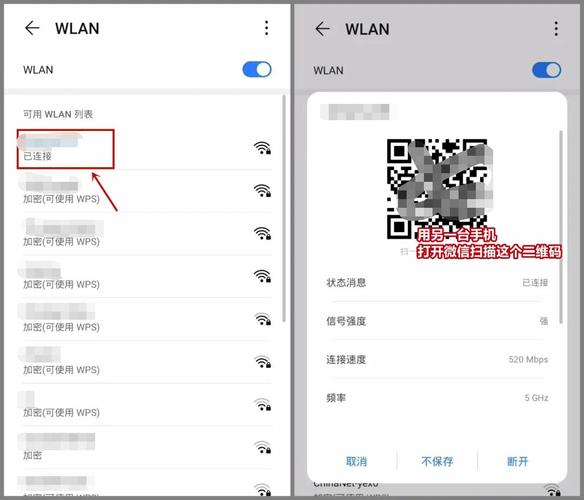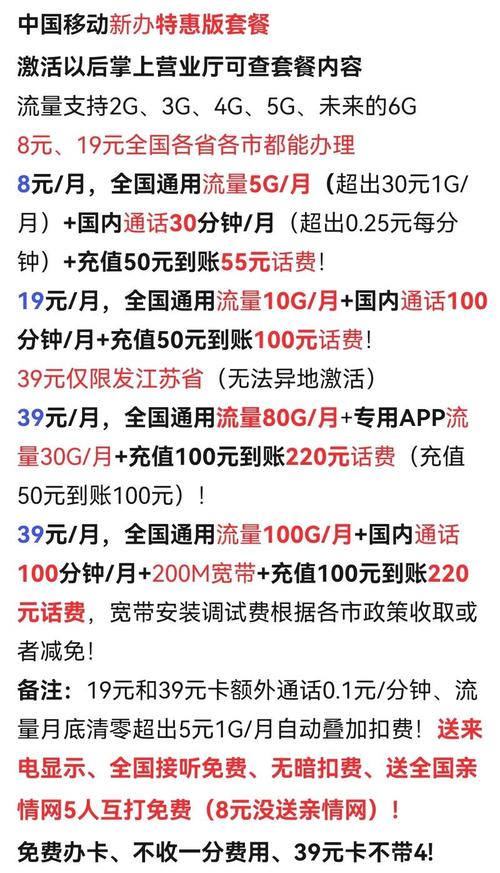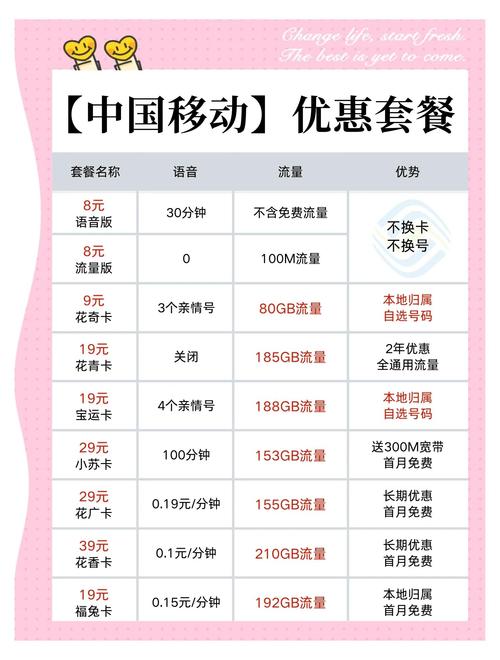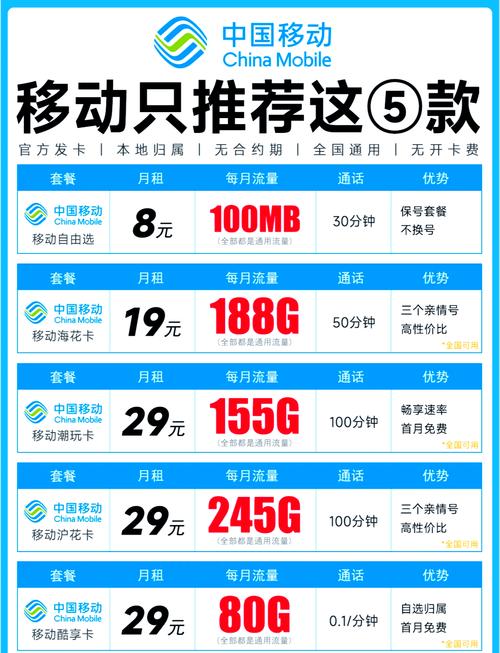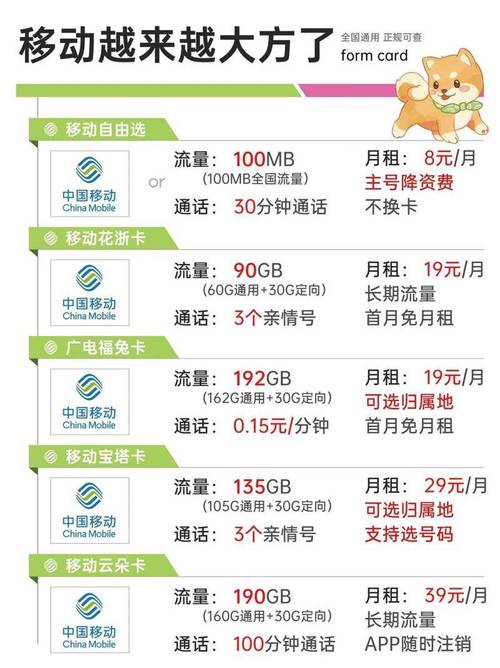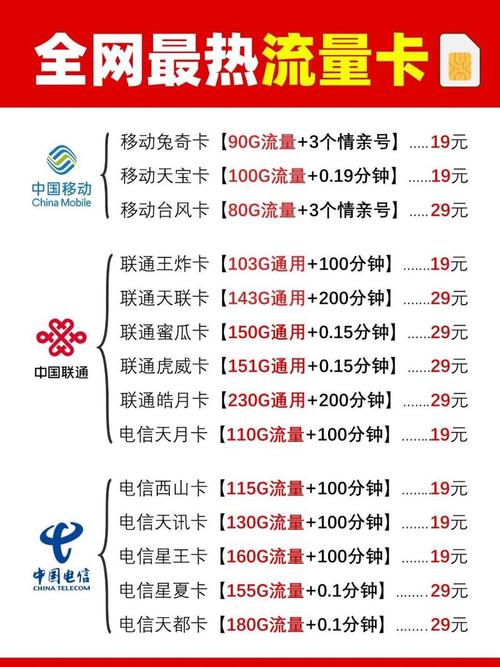如何手动设置宽带连接?
手动宽带连接是许多家庭和办公环境中网络配置的基础操作,掌握这一技能不仅能在网络故障时快速解决问题,还能更灵活地管理网络资源,以下将详细介绍手动设置宽带连接的步骤及注意事项,帮助用户顺利完成配置。
**一、准备工作
开始设置前,需确保已获取宽带服务商提供的账号和密码(通常为PPPoE账号),检查物理设备是否正常:
1、确认光猫或调制解调器已通电,并与电脑或路由器通过网线连接。
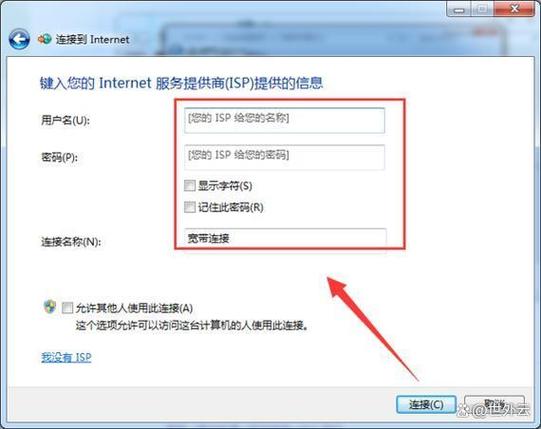
2、若使用路由器,确保其处于正常工作状态。
**二、Windows系统设置步骤
1. 进入网络设置界面
右键点击桌面右下角的网络图标,选择“打开网络和Internet设置” → 点击“网络和共享中心” → 选择“设置新的连接或网络”。
2. 选择连接类型
在弹出的窗口中,选择“连接到Internet” → 点击“宽带(PPPoE)”。
3. 输入账号信息
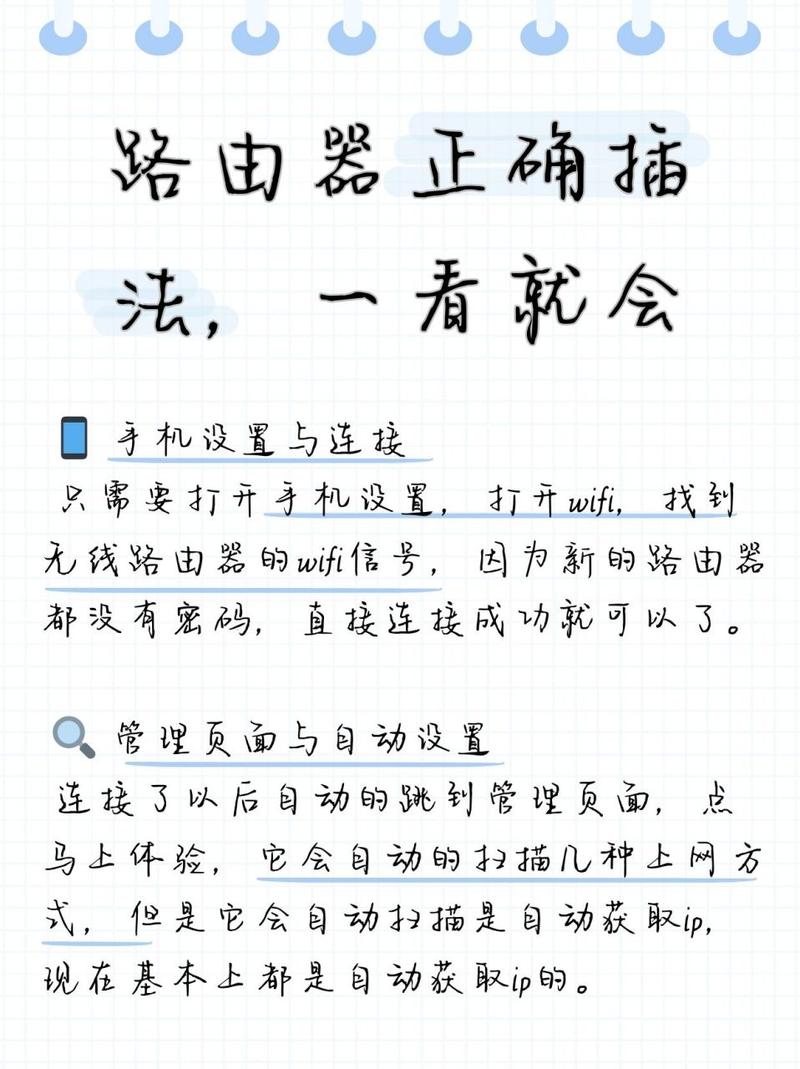
填写服务商提供的用户名和密码,勾选“记住此密码”以便自动登录,建议将连接名称设为易识别的名称(如“家庭宽带”)。
4. 完成连接
点击“连接”,系统会自动验证账号信息,成功后,任务栏会显示已联网状态。
注意事项
- 若连接失败,检查网线是否松动,或重新输入账号密码。
- 部分系统版本可能路径略有差异,可通过控制面板进入“网络和共享中心”。
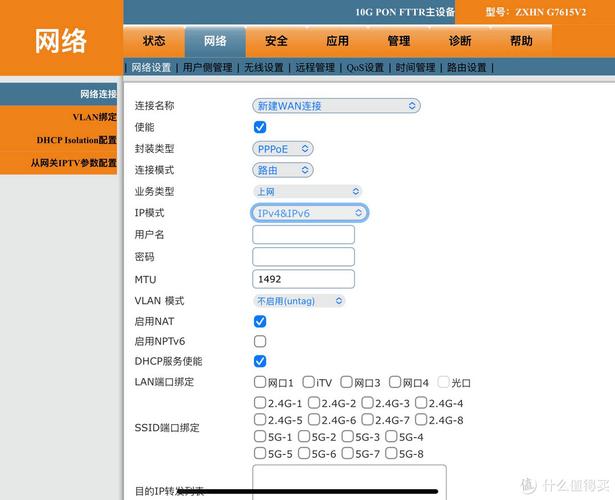
**三、macOS系统设置步骤
1. 打开网络偏好设置
点击屏幕左上角苹果图标 → 选择“系统偏好设置” → 进入“网络”。
2. 创建新服务
点击左下角“+” → 接口选择“PPPoE”,设备选择“以太网”,输入服务名称(如“宽带连接”)。
3. 配置账号信息
在弹出窗口中输入账号和密码,勾选“记住密码”,点击“应用”保存设置。
4. 启动连接
返回网络界面,选中新建的PPPoE服务,点击“连接”即可。
**四、通过路由器设置宽带连接
若多设备共享网络,建议通过路由器统一配置:
1、将光猫与路由器通过网线连接(光猫LAN口接路由器WAN口)。
2、登录路由器管理页面(地址通常为192.168.1.1或192.168.0.1,详见路由器背面标签)。
3、在“上网设置”中选择“PPPoE拨号”,填入宽带账号密码,保存后重启路由器即可生效。
**五、常见问题及解决方法
1. 错误代码691
- 原因:账号密码错误或宽带账号被占用。
- 解决:核对账号密码,确认是否在其他设备登录。
2. 连接后无法上网
- 检查光猫指示灯是否正常(通常需“PON”常亮、“LOS”熄灭)。
- 尝试重启光猫或路由器,等待5分钟后再试。
3. 网速异常缓慢
- 排查网线是否老化(建议使用超五类或六类线)。
- 联系运营商确认带宽是否达标。
**六、安全建议
1、定期修改密码:避免使用默认密码,防止他人盗用。
2、启用防火墙:在路由器或电脑中开启防火墙功能,拦截可疑访问。
3、谨慎分享网络:访客网络建议启用独立SSID,与主网络隔离。
手动配置宽带连接并非复杂操作,但细节决定成败,遇到问题时,耐心排查硬件与设置项,多数情况均可自行解决,对于普通用户,建议优先通过路由器统一管理网络,既方便多设备接入,也能通过固件更新获得更好的安全防护,技术服务的价值,在于让复杂的事变得简单——而掌握基础技能,正是实现这一目标的第一步。